キャラクターモデリングなどでは、服や装飾などを作成する際にベースとなるモデルを複製して形を調整していくことが多いです。
今回は、複製したモデルの一部分を効率的に削除し、スムーズにモデリング作業を進めるためのテクニックを紹介します。まとまった頂点(Vertex)を効率的に削除するテクニックを使えばより快適にBlenderの作業を進められますよ!
こんなときに便利!
・複製した体のモデルから、服を作りたい
・ベースとなるモデルから一部を削って別の形状にしたい
ポイントは非表示機能を活用すること
通常、Blenderで一部分の頂点をまとめて削除する際に、不要な頂点を一つ一つ選択してくのは手間がかかります。そこで活用したいのが「非表示」機能です。
ここでは、キャラクターモデリングを例に手順を紹介していきます。
まず、あらかじめベースとなる体を複製(shift+D)しておきます。

手順1:編集モードで削除したいラインを選択
キャラクターの服でトップスを作成したいので不要な足の部分を削除したい時の例です。
まず、編集モード(Tabキー)に切り替え、削除したい部分の境界となるエッジ(辺)を「alt」を押しながら選択します。画像のように選択したエッジよりも下の部分を削除したとき、範囲選択で選択してもよいですが削除したくない余計な頂点も選択されてしまうことがあります。それを避けるために非表示機能を使います。
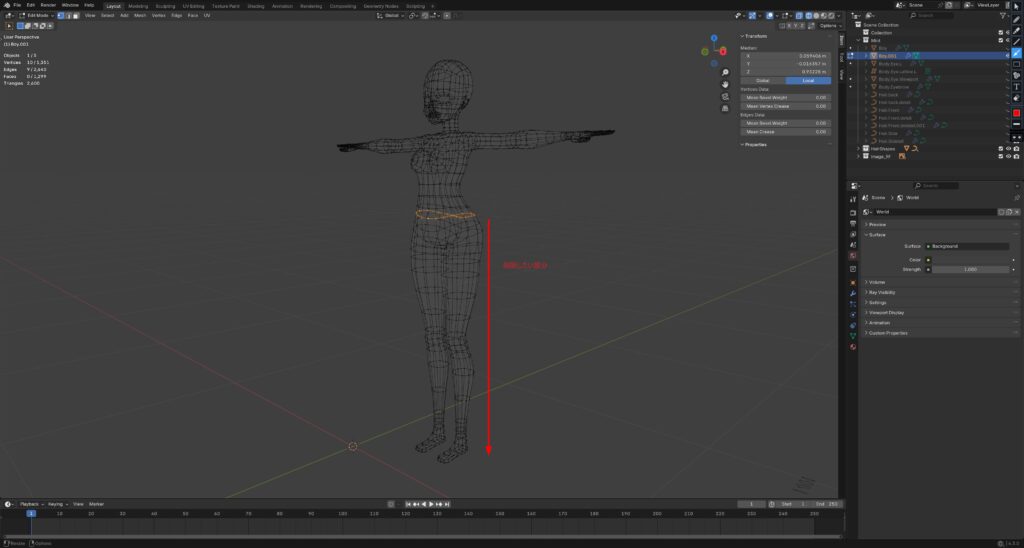
手順2:ショートカット「H」で非表示
非表示にすると画像のように頂点(Vertex)のつながりが一時的に無くなり、上半身と下半身が分離します。
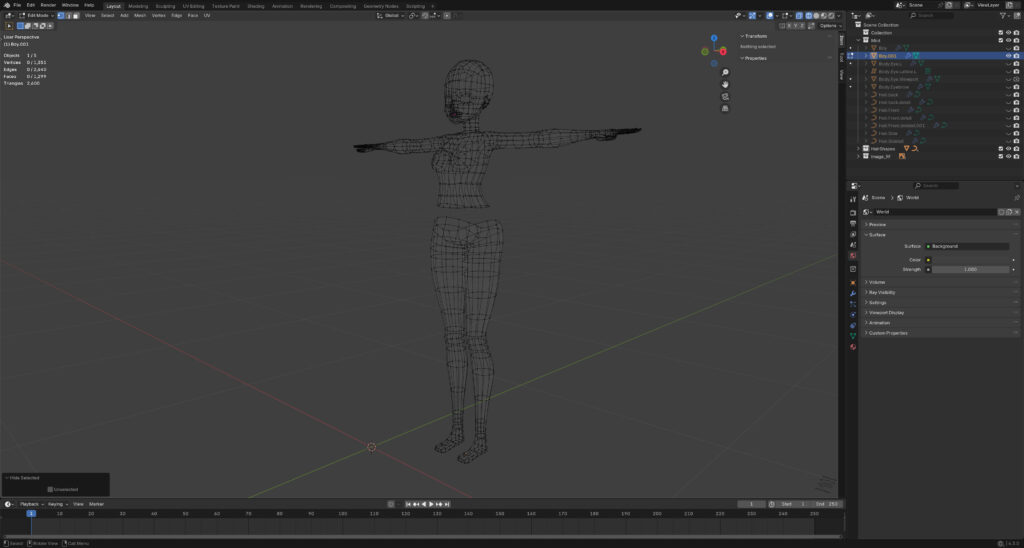
手順3:削除したい部分を一部選択し、ショートカット「ctrl+L」でまとめて選択
削除したい領域のいずれかの要素(頂点、エッジ、面)を一つ選択した状態で、ショートカット「ctrl+L」を押します。これは「リンク選択」という機能で選択した要素とつながっている要素をまとめて選択してくれます。非表示にした境界線によって、削除したい部分だけをきれいに選択することができます。
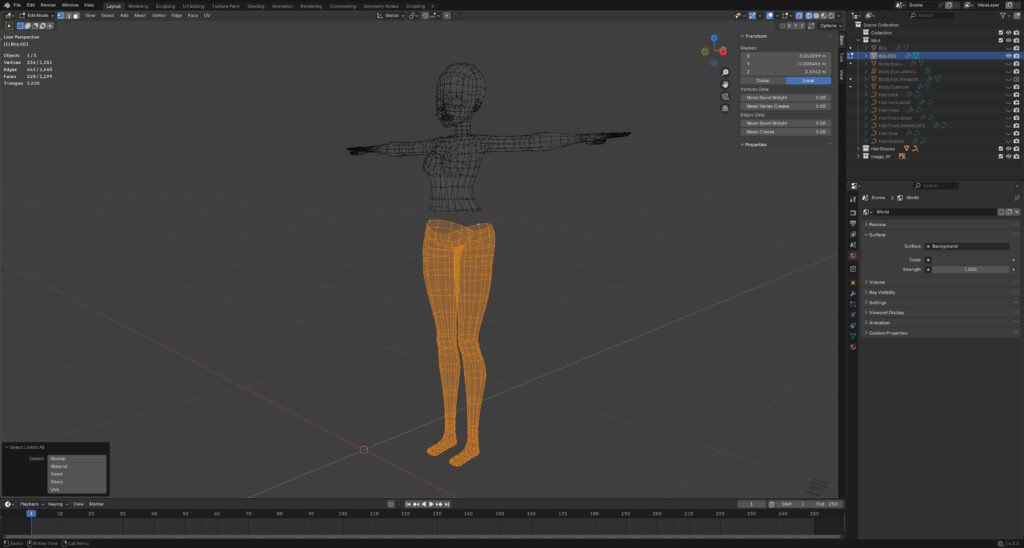
手順4:ショートカット「X」で削除
選択した部分を削除します。ショートカット「X」で頂点(Vertices)、辺(Edges)、面(Faces)のいずれか適切なものを選択して実行します。
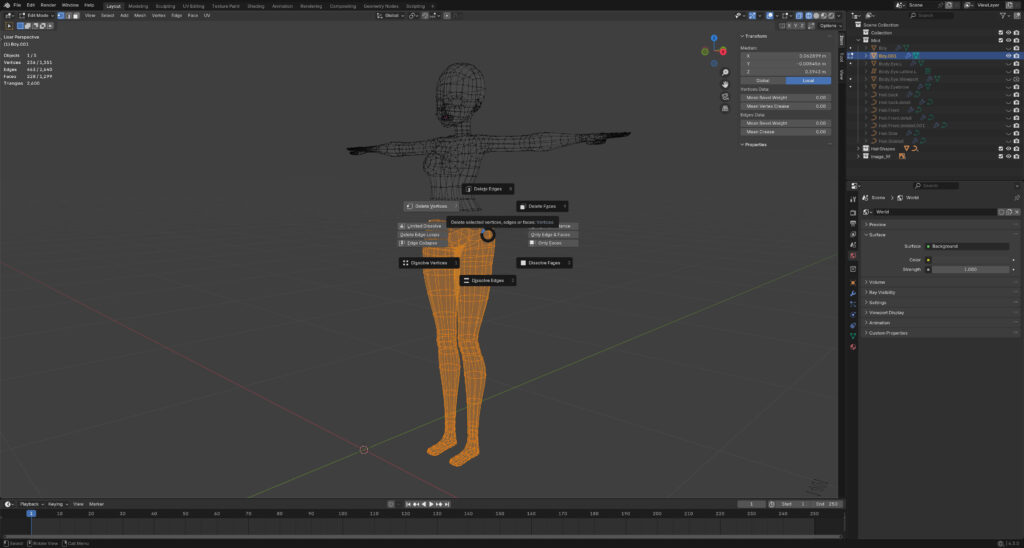
手順5:ショートカット「Alt+H」で再表示
最後に、非表示にしたエッジを再表示します。「Alt+H」で非表示にしていた部分が元通り表示されます。
まとめ
このテクニックを使えば、複雑な形状をしたモデルでも効率的に部分的に削除でき、モデリングのスピードアップに繋がります。ぜひ日々のBlender作業に取り入れてみてくださいね!








